- 软件介绍
audacity是一款支持linux、macos以及windows等多种平台的快速多轨音频编辑、录制工具,支持wav, aiff, ogg和mp3格式音乐文件,提供编辑、混音功能并提供预置效果、插件和无限次反悔操作。

audacity音频编辑工具功能介绍
1.多语用户界面(切换时必须重新打开)
2.导入与导出 wav、mp3、ogg vorbis或者其他的声音文件格式
3.支持mp4、mov、wma、m4a 、ac3档。
4.录音与放音
5.对声音做剪切、复制、粘贴(可撤消无限次数)
6.多音轨混音
7.数字效果与插件
8.波封编辑
9.杂音消除
10.支持多声道模式,采样率最高可至96 khz,每个取样点可以以24 bits表示
11.支持nyquist编程语言,让您自行撰写效果器
12.对声音档进行切割
audacity音频编辑工具使用方法
1、点击并打开audacity,进入audacity工作界面,如图所示:
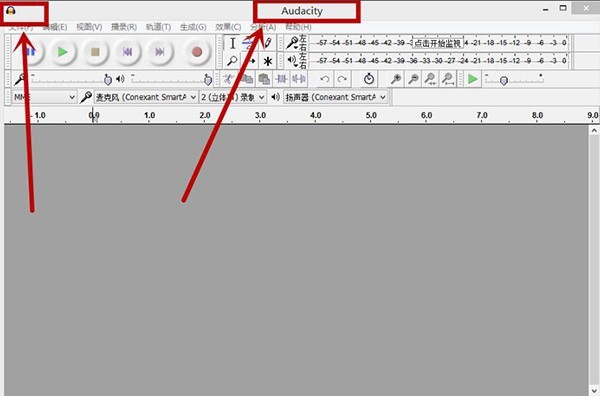
2、在“文件”菜单栏中,打开自己想要剪辑的音乐,此处打开的是mp3文件“小小”,如图所示:
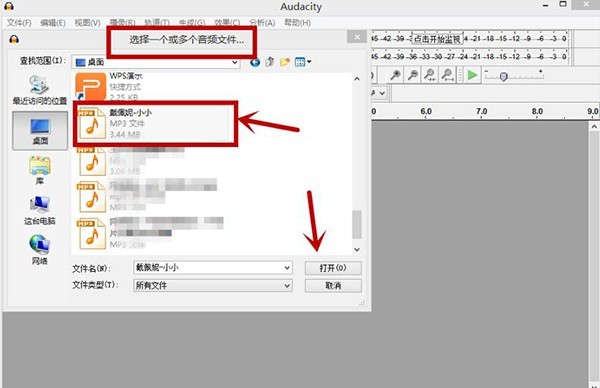
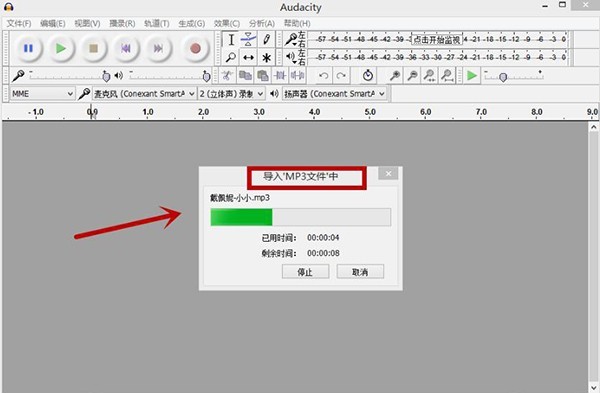
3、点击audacity菜单栏的播放按钮进行音乐试听,确定好要剪辑的音频时间范围

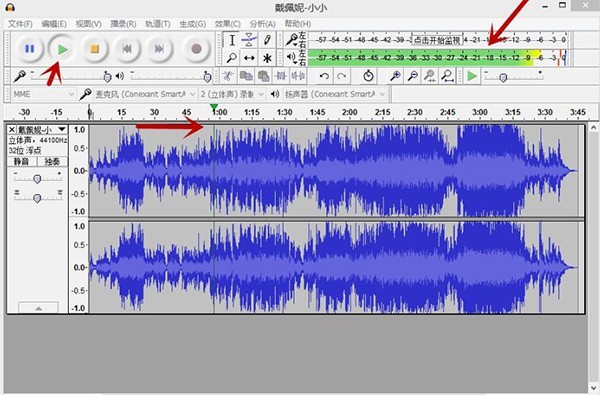
4、拖动鼠标左键,选中想要剪辑的音频部分
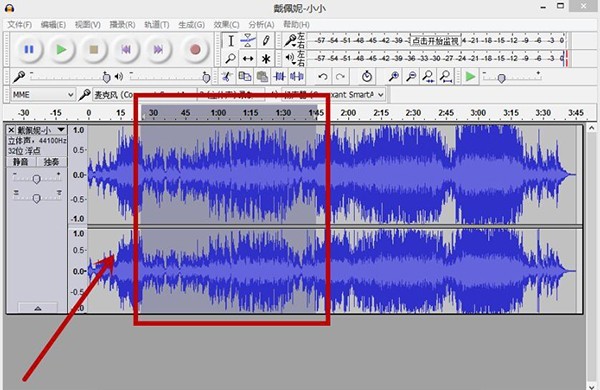
5、在菜单栏最左侧,点击“文件”

6、在“文件”菜单栏跳出的下拉菜单中,选择“导出选择的音频”,如下图。需要指出的是在下拉菜单中有“导出音频”和“导出选择的音频”,我们选择和点击后者
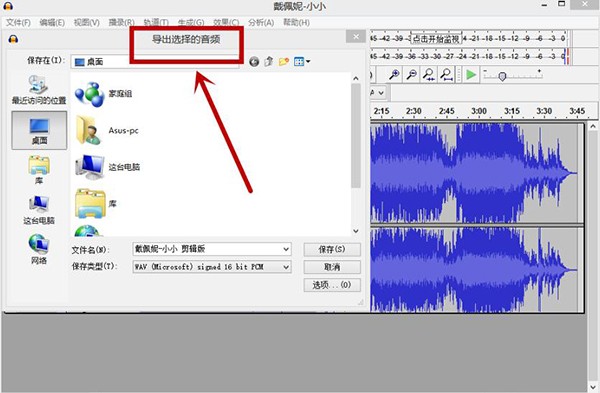
7、点击了“导出选择的音频”后,在对话框中更改剪辑了之后音频的文件名,如图所示:
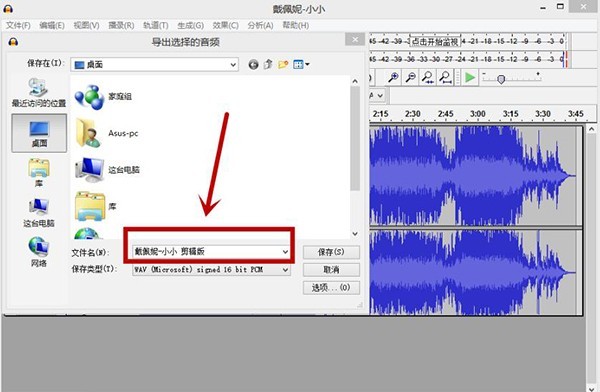
8、点击右下角的“保存”即可
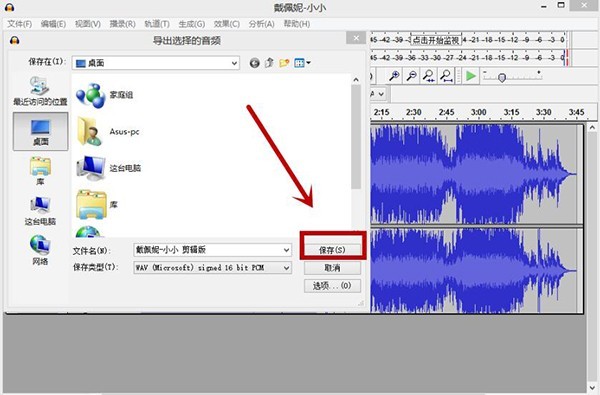
9、保存后会跳出对话框,编辑好相关信息,点击确定

10、自动生成剪辑后的音频文件,如图所示:


